docker-compose部署配置jenkins的详细教程
docker-compose部署配置jenkins
一、docker-compose文件
version: '3.1' services: jenkins: image: jenkins/jenkins:lts volumes: - /data/jenkins/:/var/jenkins_home - /var/run/docker.sock:/var/run/docker.sock - /usr/bin/docker:/usr/bin/docker - /usr/lib/x86_64-linux-gnu/libltdl.so.7:/usr/lib/x86_64-linux-gnu/libltdl.so.7 ports: - "8080:8080" expose: - "8080" - "50000" privileged: true user: root restart: always container_name: jenkins environment: JAVA_OPTS: '-Djava.util.logging.config.file=/var/jenkins_home/log.properties'
root@zpl:/opt/jenkins# docker-compose up -d
然后ip+端口访问
二、解锁jenkins
root@zpl:/opt/jenkins# cat /data/jenkins/secrets/initialAdminPassword
然后将密码粘贴到页面中
三、jenkins插件安装

这一步非常慢,需要耐心等待


安装插件:
所需的插件:
• Maven插件 Maven Integration plugin
• 发布插件 Deploy to container Plugin
需要安装插件如下:
安装插件Deploy to container ---支持自动化代码部署到tomcat容器
Git 插件 可能已经安装
Maven Integration :jenkins利用Maven编译,打包所需插件
Publish Over SSH :通过ssh连接
ssh 插件
安装过程:
系统管理--->插件管理---->可选插件--->过滤Deploy to container---->勾选--->直接安装



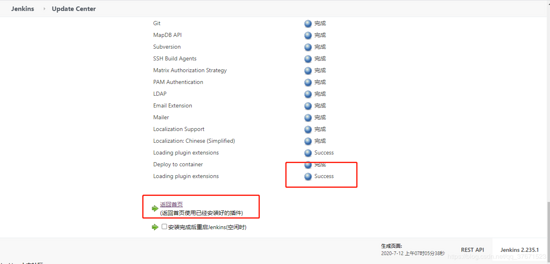
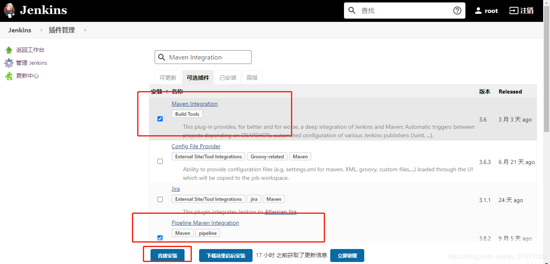


四、配置ssh

jenkins主目录

拉到最下面

五、配置jdk、maven命令,全局配置


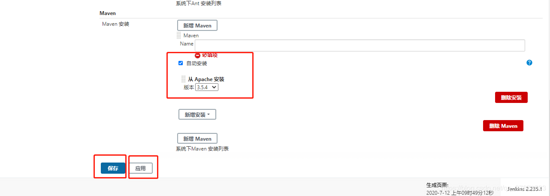
六、构建发布


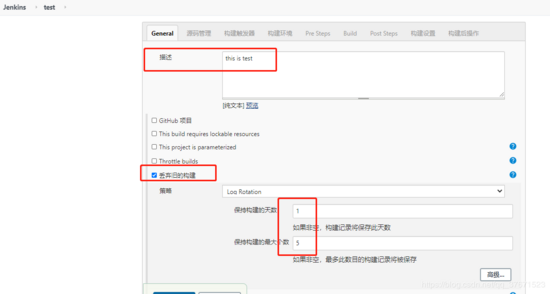



调用maven命令


项目地址改为 https://github.com/bingyue/easy-springmvc-maven.git
部署java服务器,做jenkins打包上线
[root@java-server ~]# mkdir -p /data/application
上传jdk
[root@java-server ~]# tar xzf jdk-8u191-linux-x64.tar.gz -C /usr/local/
[root@java-server ~]# cd /usr/local/
[root@java-server local]# mv jdk1.8.0_191/ java
下载tomcat
[root@java-server ~]# wget http://mirrors.tuna.tsinghua.edu.cn/apache/tomcat/tomcat-8/v8.5.42/bin/apache-tomcat-8.5.42.tar.gz
[root@java-server ~]# tar xzf apache-tomcat-8.5.42.tar.gz -C /data/application/
[root@java-server ~]# cd /data/application/
[root@java-server application]# mv apache-tomcat-8.5.42/ tomcat
设置环境变量
[root@java-server ~]# vim /etc/profile
export JAVA_HOME=/usr/local/java
export PATH=$JAVA_HOME/bin:$JAVA_HOME/jre/bin:$PATH
export CLASSPATH=.:$JAVA_HOME/lib:$JAVA_HOME/jre/lib:$JAVA_HOME/lib/tools.jar
export TOMCAT_HOME=/data/application/tomcat
[root@java-server ~]# source /etc/profile
测试:
[root@java-server ~]# java -version
java version "1.8.0_191"
Java(TM) SE Runtime Environment (build 1.8.0_191-b12)
Java HotSpot(TM) 64-Bit Server VM (build 25.191-b12, mixed mode)
删除tomcat默认发布目录下面的内容:
[root@java-server ~]# rm -rf /data/application/tomcat/webapps/*
[root@java-server ~]# cd /data/application/tomcat/webapps/
[root@java-server webapps]# ls
创建目录和脚本:
[root@java-server ~]# mkdir /opt/script #创建脚本目录
[root@java-server ~]# vim app-jenkins.sh #创建脚本
i[root@java-server ~]# vim app-jenkins.sh
脚本内容在后面
[root@java-server ~]# chmod +x app-jenkins.sh #添加执行权限
[root@java-server ~]# mv app-jenkins.sh /opt/script/
回到jenkins页面开始构建任务

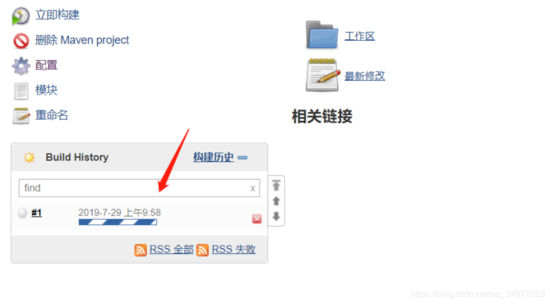



登录tomcat服务器验证


到此这篇关于docker-compose部署配置jenkins的详细教程的文章就介绍到这了,更多相关docker compose部署jenkins内容请搜索我们以前的文章或继续浏览下面的相关文章希望大家以后多多支持我们!

